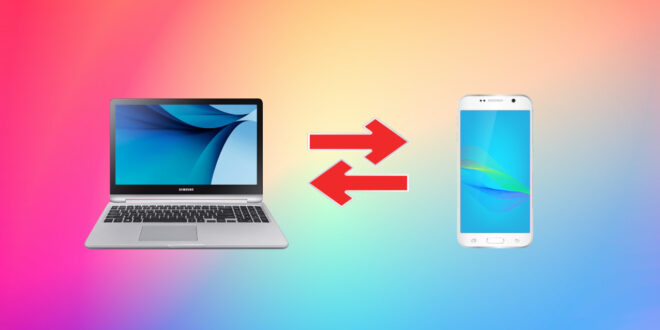TEKNOFLAS.COM – Tutorial cara transfer file dari pc ke android via wifi mungkin belum diketahui oleh banyak orang, terutama karena lebih sering memakai bluetooth atau kabel USB. Tapi sebenarnya lebih mudah dan simple karena tidak perlu menghubungkan kabel terlebih dulu. Tinggal sambungkan jaringan saja bisa memindahkan data.
Perlu diketahui dalam proses pemindahan folder atau file, sangat disarankan memilih cara paling aman supaya hasilnya tidak berbahaya. Apalagi menghindari virus ikutan berpindah atau mungkin data mencari corrupt. Untuk prose pemindahan file ini, kamu bisa memakai fitur bawaan dari komputer atau bisa menggunakan aplikasi lainnya.
Cara Transfer File dari PC ke Android via WiFi Termudah
Untuk melakukan transfer folder lewat wifi ini sebenarnya kamu bisa langsung memakai file manager saja. Di mana sebelumnya pastikan kalau sambungkan antara pc dengan smartphone memang sudah terhubung terlebih dulu. Karena memakai fitur bawaan, maka tidak perlu download aplikasi pihak ketiga yang kadang cukup besar.
Menggunakan panduan ini tinggal menuju Start lalu cari menu properties. Selanjutnya ketik atau langsung cari saja menu sharing yang dapat dipakai buat saling berbagi data lalu klik share. Selanjutnya temukanlah menu network and folder sharing di mana kita beralih ke langkah pemilihan jaringan wifi.
Lalu cara transfer file dari pc ke android via wifi tersebut bisa berlanjut lagi pada tahapan selanjutnya. Pada langkah ini bakal muncul pilihan guest or everyone dan dapat dipilih sesuai keinginan. Tapi pemilihannya disini adalah pc atau smartphone yang dipindahkan datanya, bila sudah tekan add.
Selanjutnya cek permission level, hal ini disebabkan karena komputer kita memiliki perlindungan tersendiri. Nantinya kamu tidak perlu kaget kalau kemungkinan terdapat file yang tidak boleh dipindahkan tapi hanya digandakan saja. Tidak masalah karena dapat diulang kembali tapi kali ini dengan meng-copy bukannya cut pada data.
Bila data atau file sudah dipilih, tinggal klik share dan file atau data tersebut kemudian masuk network. Disinilah kita bisa langsung berbagi dan menyimpan data dengan mudah. Selanjutnya jangan lupa kalau data tersebut bisa dipindahkan lagi ke folder lainnya sesuai keinginan.
Transfer Data Melalui Software Aplikasi
Bila kamu ingin memakai aplikasi transfer file saja, maka bisa download ES File Manager. Langsung saja cari di website utama mereka dan jangan download yang dari sumber kurang terpercaya. Jika sudah menemukannya, maka tinggal download dan install lalu buka untuk menghubungkan smartphone dan pc.
Cara transfer file dari pc ke android via wifi memakai ES File Manager ini bisa langsung membuka aplikasinya dan kalau sudah dibuka bisa menemukan ikon tiga garis. Kalau kita klik bakal muncul beberapa pilihan dan kamu perlu mencari menu LAN. Selanjutnya tinggal scanning untuk pencarian.
Tidak lama kemudian setelah proses scan, akan langsung keluar hasilnya di pc atau laptop yang jaringannya sudah terhubung. Disini kamu perlu pilih mana pc beserta smartphone yang mau dipakai. Untuk melakukannya bisa memakai fitur atau cara click and drag biar lebih simple.
Untuk kelebihan memakai aplikasi ES File Manager ini sendiri bisa dipakai kembali bila dibutuhkan suatu hari nanti. Selain itu tidak perlu lama menyambung karena loading cepat dan tidak memakan ruang. Apalagi download dan menikmati fitur ES File Manager itu gratis.
Memang kedua tutorial atau panduan tersebut sangat mudah dilakukan, apalagi jika sebelumnya sudah memahami tata penggunaan gadget dengan baik. Bila kamu ingin memakai software atau aplikasi selain rekomendasi diatas usahakan download secara resmi supaya cara transfer file dari pc ke android via wifi berjalan lancar.
 TeknoFlas Portal Berita dan Informasi Terkini
TeknoFlas Portal Berita dan Informasi Terkini